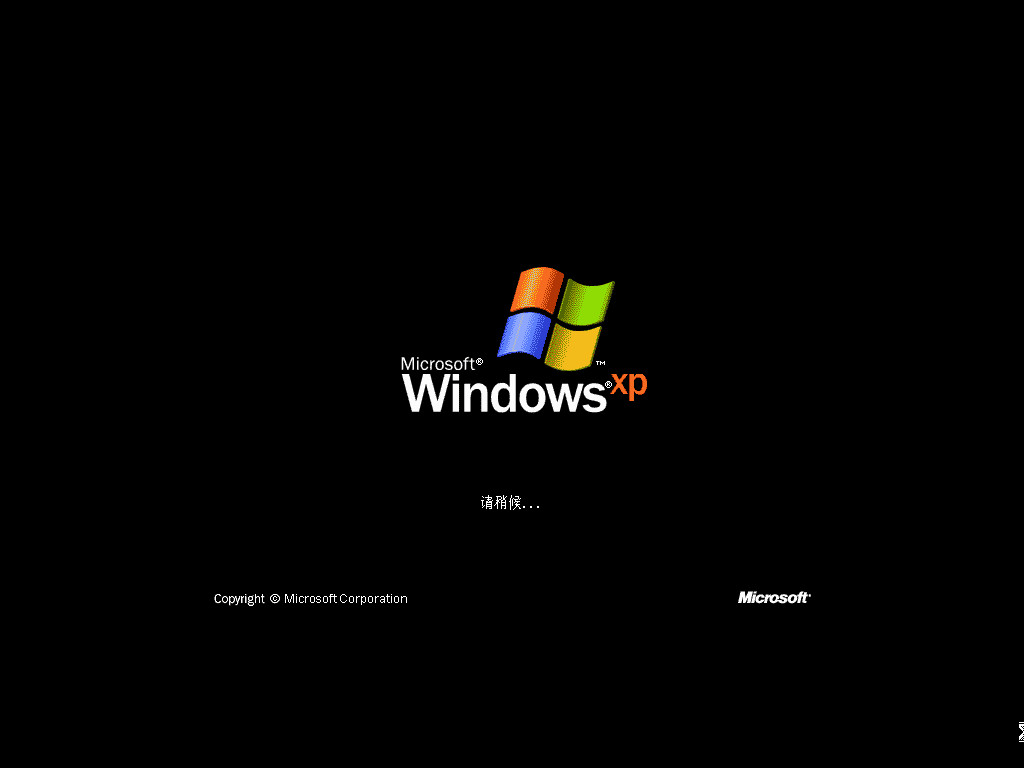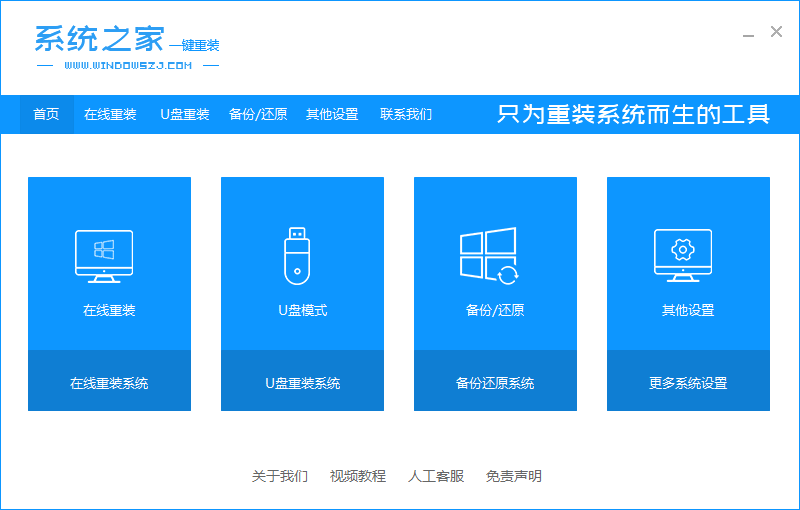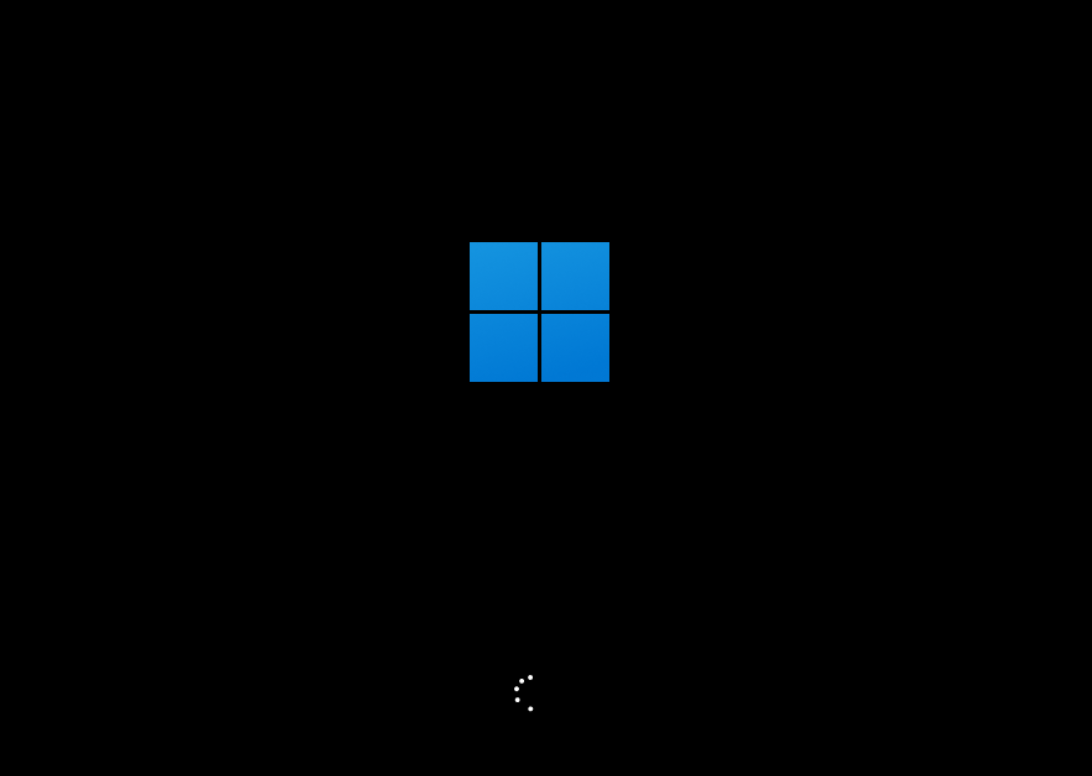教大家重装系统后桌面上的文件如何找回
很多小伙伴重装系统后发现桌面上的文件丢失了,不知道怎么办,那么重装系统后桌面上的文件如何找回呢,我们又该怎么找回重装系统后桌面上的文件?接下来小编就把重装系统后桌面上的文件如何找回的方法带给大家,快来跟小编一起看看吧。
重装系统后桌面上的文件如何找回:
1.首先我们右键点击桌面上的空白处,选择“个性化”选项。
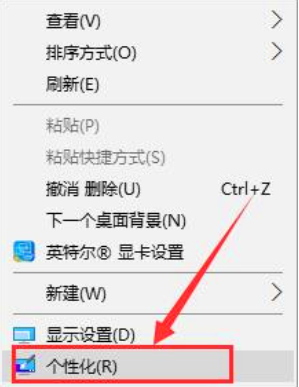
2.进入到页面中,我们在左侧找到主题选项,在右侧点击桌面图标设置。
WEEX交易所已上线平台币 WEEX Token (WXT)。WXT 作为 WEEX 交易所生态系统的基石,主要用于激励 WEEX 交易平台社区的合作伙伴、贡献者、先驱和活跃成员。
新用户注册 WEEX 账户、参与交易挖矿及平台其他活动,均可免费获得 WXT 空投奖励。
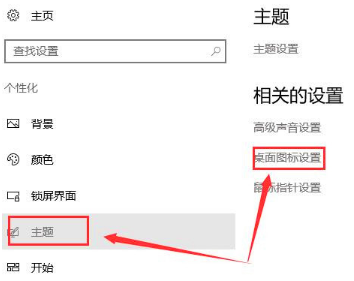
3.然后会进入到桌面图标窗口,把以上选项全部勾选,点击确定,最后将此电脑中需要的文件拖到桌面上即可。
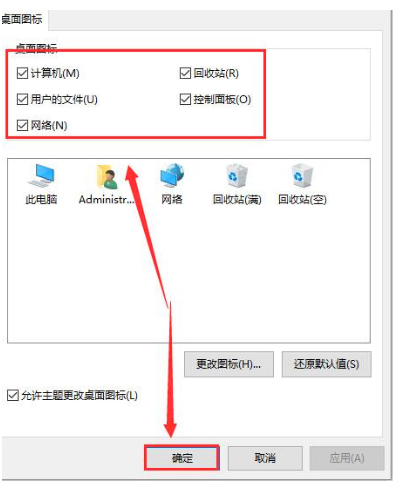
方法二
1.我们可以下载安装金山数据恢复大师并点击它。进入页面后我们点击万能恢复。
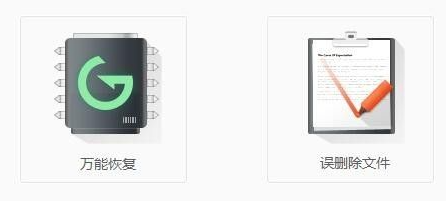
2.然后我们选择C盘恢复即可。
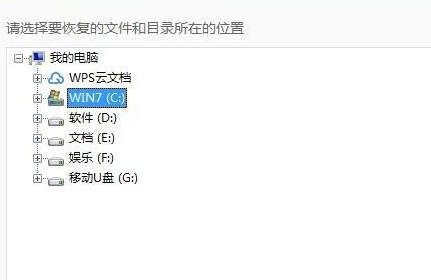
以上就是重装系统后桌面上的文件如何找回的方法,一般重装系统后桌面的文件没有备份和保存的话都会直接丢失,小编建议大家重装时提前将重要文件备份好,希望可以帮助到大家。
本站资源均来源于网络或网友投稿,部分资源未经测试,难免存在BUG,所有资源只限于学习研究,不得商用。如使用本站下载的资源造成任何损失或发生侵权行为,均与本站无关。如不接受本声明请勿下载!本站资源如有侵权,请联系QQ:497149677核实后立即删除!
最客资源网 » 教大家重装系统后桌面上的文件如何找回
最客资源网 » 教大家重装系统后桌面上的文件如何找回